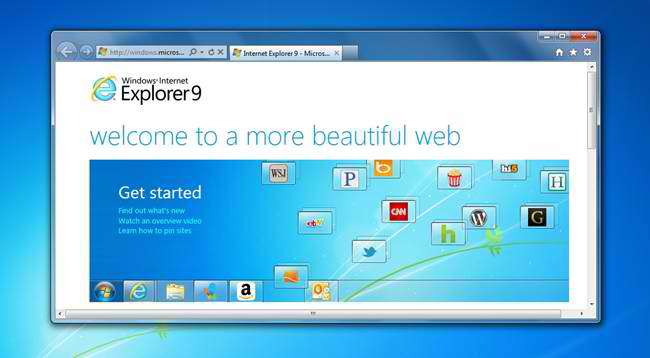
Als u Internet Explorer 9 gebruikt, hebben we veel tips en trucs om uw surfervaring op het web te verbeteren, van het aanpassen van de interface tot het gebruik van de vele functies, en om uw tijd online veiliger te maken met de vele beveiligings- en privacyverbeteringen van IE9.
Surfen of zoeken met behulp van de One Box (adresbalk)
In IE-versies vóór 9 waren de adresbalk en zoekbalk gescheiden. Ze zijn nu gecombineerd in de One Box in IE9, zodat u naar websites kunt navigeren of een zoekopdracht kunt starten vanaf één plek. Als u volgens Microsoft één woord invoert dat een geldige URL vertegenwoordigt, zoals 'microsoft' of 'howtogeek', wordt het woord geëvalueerd als een URL en kunt u op de URL klikken of op Shift + Enter drukken om die site te laden .
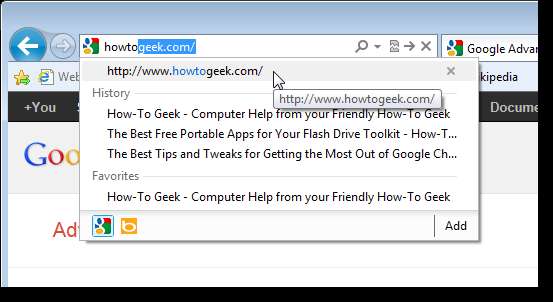
The One Box biedt ook inline autocomplete-functionaliteit, dus u hoeft maar een paar letters te typen om snel naar uw favoriete sites te gaan. IE9 vult automatisch aan wat u typt met populaire websites en met items uit uw favorieten- en geschiedenislijsten.
U kunt de One Box ook als zoekvak gebruiken door een zoekterm in te voeren, zoals "Sacramento weather", en op Enter te drukken in plaats van specifiek naar een weersite te navigeren. Wanneer u de One Box als zoekvak gebruikt, kunt u ook on-the-fly van zoekprovider wisselen. Extra zoekmachines zijn beschikbaar in de vervolgkeuzelijst die wordt weergegeven terwijl u zoekt. Klik op Toevoegen om toegang te krijgen tot de IE-add-onswebsite waar u extra zoekmachines kunt toevoegen, zoals Google. Zie ons artikel over Google toevoegen als zoekmachine voor IE9 voor meer informatie. De add-ons-site ziet er nu anders uit, maar de procedure is vrijwel hetzelfde om Google toe te voegen als zoekfunctie in IE9.
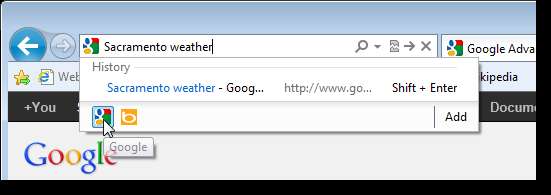
Als u uw standaardzoekmachine wilt wijzigen, verwijdert u een zoekmachine, wijzigt u de volgorde van de knoppen in het zoekvak of beheert u andere add-ons, geeft u de menubalk weer met de Alt-toets (als deze nog niet zichtbaar is) en selecteert u Add- ons in het menu Extra. Selecteer in het dialoogvenster Add-ons beheren onder Typen add-ons de optie Zoekmachines. Om meer zoekmachines toe te voegen vanaf de Add-ons-site, klikt u op de link Meer zoekmachines zoeken onder in het dialoogvenster.
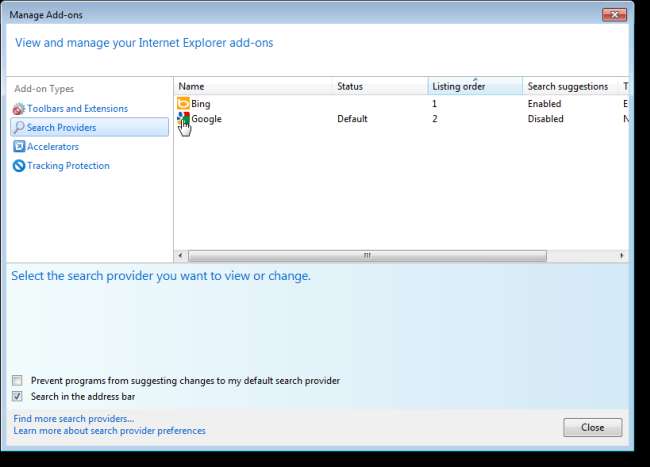
U kunt ook de One Box gebruiken om eenvoudig toegang te krijgen tot uw webgeschiedenis door op de pijl-omlaag te klikken.

Manage Add-ons
U kunt het eerder genoemde dialoogvenster Add-ons beheren ook gebruiken om andere add-ons te beheren naast zoekmachines, zoals werkbalken en extensies. IE9 kan meldingen weergeven over verschillende add-ons die u heeft geïnstalleerd. In sommige gevallen kunnen add-ons de prestaties van IE nadelig beïnvloeden, en deze meldingen kunnen u helpen beslissen wat u met bepaalde add-ons kunt doen.
U hoeft echter niet te wachten op meldingen over uw add-ons. U kunt uw add-ons beheren met het dialoogvenster Invoegtoepassingen beheren dat toegankelijk is via het menu Extra.
Onder Add-on-typen in het dialoogvenster Add-ons beheren zijn er verschillende add-on-categorieën. Selecteer een add-on om informatie te zien zoals de naam, uitgever, versie, en typ in het detailgedeelte van het venster. Afhankelijk van het type add-on dat het is, kunt u deze in- of uitschakelen (weergegeven in de kolom Status) of volledig verwijderen. Voordat u een add-on uitschakelt of verwijdert, moet u er rekening mee houden dat sommige webpagina's, of zelfs Internet Explorer zelf, mogelijk niet correct worden weergegeven als bepaalde add-ons zijn uitgeschakeld.
Om de keuzes te zien die u heeft voor het beheren van een specifieke add-on, zoals het in- of uitschakelen, klikt u met de rechtermuisknop op de add-on. U kunt ook meer add-ons van het geselecteerde type vinden of meer informatie over elk type add-on vinden met behulp van de links in de linkerbenedenhoek van het venster.
OPMERKING: we hebben eerder geschreven over een handige add-on voegt spellingcontrole toe aan IE , die beschikbaar is op de IE Gallery-site en ook op zijn eigen site . Zie ook onze artikelen over IE9 verbeteren met add-ons en add-ons uitschakelen om het browsen in IE9 te versnellen .
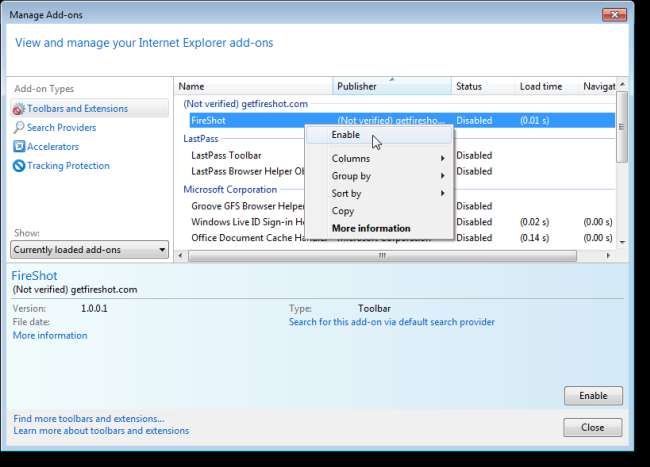
Zet het Favorietencentrum vast aan de linkerkant van het IE-venster
Uw favorieten zijn toegankelijk via de favorietenbalk bovenaan het IE-venster. Als u deze balk niet ziet, kunt u deze weergeven door op Alt te drukken om de menubalk te openen en vervolgens Werkbalken | Favorietenbalk vanuit het menu Weergeven.
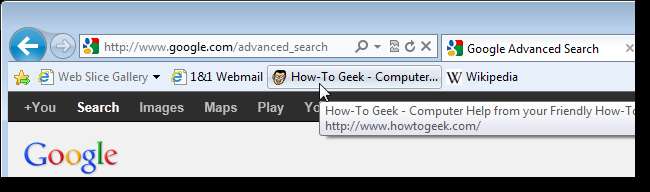
Er is ook een "Favorietencentrum" dat snelle toegang biedt tot uw favorieten, feeds en geschiedenis. U kunt dit centrum openen door op het sterpictogram in de rechterbovenhoek van het IE-venster te klikken. Hierdoor wordt tijdelijk het Favorietencentrum aan de rechterkant van het venster weergegeven. Zodra u een favoriet selecteert, wordt het favorietencentrum weer verborgen. Als u wilt dat het Favorietencentrum altijd toegankelijk is, kunt u het aan de linkerkant van het venster vastzetten. Klik hiervoor op de groene pijl die naar links wijst.
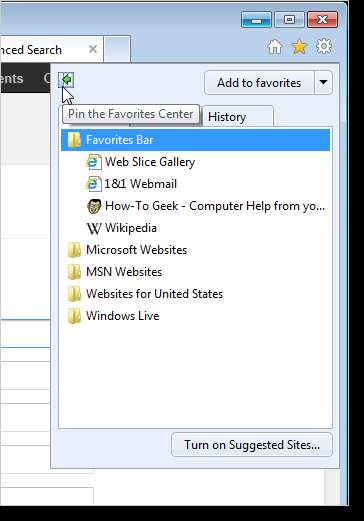
Het IE-venster is nu verdeeld in twee deelvensters, met het Favorietencentrum aan de linkerkant. U kunt al uw favorieten, feeds of geschiedenis openen en sites aan uw lijst met favorieten toevoegen, zodat het paneel beschikbaar blijft. Om het Favorietencentrum te sluiten, klikt u op de X in de rechterbovenhoek van het paneel. De volgende keer dat u het Favorietencentrum opent, wordt het tijdelijk weer rechts weergegeven. U moet opnieuw op de groene linkerpijl klikken om deze aan de linkerkant vast te zetten.
OPMERKING: U kunt de breedte van het vastgezette Favorietencentrum aanpassen door uw muisaanwijzer over de rechterrand te bewegen totdat deze verandert in een dubbele pijl. Klik vervolgens op de rechterrand en houd deze vast, en sleep de rand naar links of rechts om de breedte aan te passen. Laat de muisknop los wanneer u de gewenste breedte heeft bereikt.
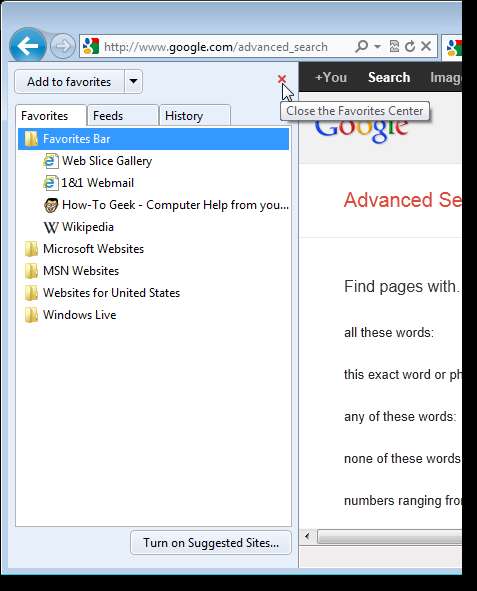
Maak websites vast aan de taakbalk, het bureaublad en het startmenu
Naast het vastzetten van het favorietencentrum, kunt u ook websites vastzetten in de taakbalk, het bureaublad en het startmenu, zodat u snel toegang hebt tot uw favoriete sites zonder IE eerst te openen.
Om een website op de taakbalk vast te zetten, gaat u naar de website die u op de taakbalk wilt vastzetten en sleept u het favicon van de One Box naar de taakbalk.
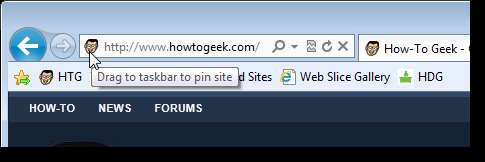
U ziet een transparant vak met het favicon-display en een bericht met de tekst Pin to Taskbar. Laat uw muisknop los en de site is nu beschikbaar op uw taakbalk.
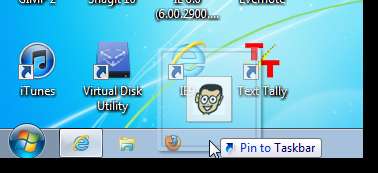
U kunt ook elke website aan het Start-menu vastzetten door het favicon van de site naar de Start-bol te slepen. De website wordt bovenaan het menu Start toegevoegd, net als vastgezette applicaties. Om een snelkoppeling op het bureaublad te maken, sleept u de favicon naar het bureaublad.
Wanneer u een website opent via een snelkoppeling die is vastgemaakt aan de taakbalk, het menu Start of het bureaublad, wordt een speciaal IE-venster geopend. De normale startknop wordt vervangen door een speciale startknop die je naar de website brengt die je hebt vastgemaakt. Zodra u dit speciale venster sluit en een IE-venster opent met een normale IE-snelkoppeling, is de normale Home-knop weer beschikbaar.
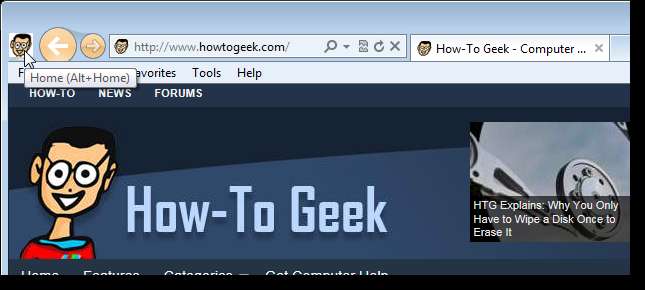
Zoek uw favorieten
Als u veel favorieten in IE heeft, zijn er een aantal manieren waarop u gemakkelijk door uw favorieten kunt zoeken om specifieke sites te vinden. Jij kan doorzoek uw favorieten vanuit IE met behulp van een add-on of je kan maak een snelkoppeling om snel in uw IE Favorieten-map in Windows Verkenner te zoeken .
OPMERKING: het artikel over het doorzoeken van uw IE-favorieten binnen IE met behulp van een add-on is een tijdje geleden geschreven, maar de add-on bestaat nog steeds en werkt in IE9. We hebben het getest en het wordt weergegeven in gebruik in de onderstaande afbeelding.
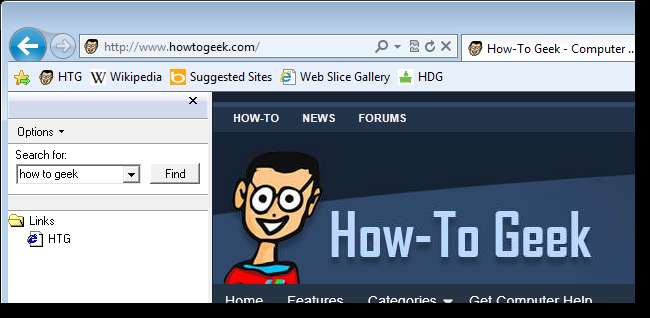
Wijzig de standaardlocatie voor het opslaan van IE-favorieten
In Windows 7 worden Favorieten voor Internet Explorer standaard opgeslagen in de map C: \ Users \ [username] \ Favorites. Maar misschien wilt u bewaar ze op een andere locatie dus ze zijn gemakkelijker te back-uppen of zelfs op een schijf waarop Windows niet is geïnstalleerd.
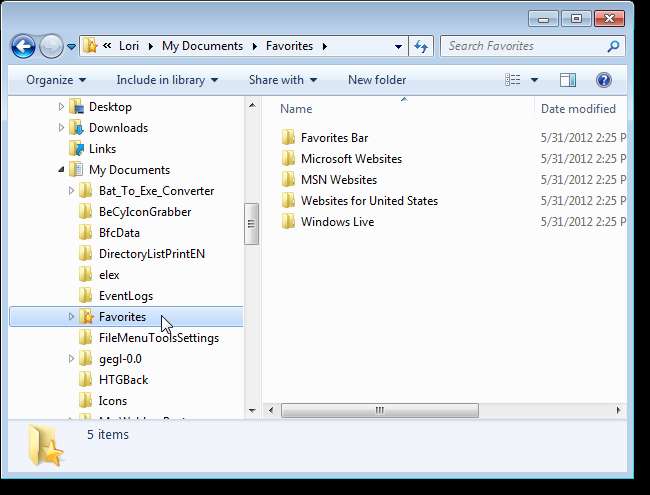
Afscheurbare lipjes
Als u twee webpagina's op twee verschillende tabbladen in hetzelfde IE-venster in Windows 7 heeft en u ze naast elkaar moet bekijken, kunt u dit eenvoudig doen door de tabbladen af te scheuren naar nieuwe IE-vensters en de Aero Snap-functie. Zie hiervoor ons artikel over Aero Snap gebruiken met IE9 in Windows 7 . U zou twee afzonderlijke IE-vensters naast elkaar moeten hebben, vergelijkbaar met de afbeelding hieronder.
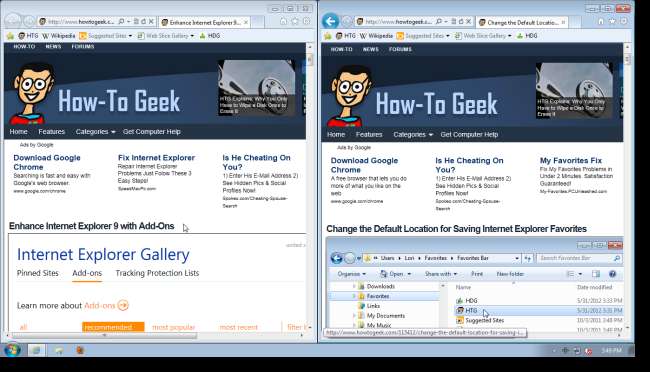
Geef tabbladen in IE weer op een aparte rij van het ene vak
IE plaatst de tabbalk standaard in dezelfde rij als de One Box. Dit kan u wat schermruimte voor uw webpagina's besparen, maar als u veel tabbladen opent, is er geen ruimte voor. Het beperkt ook de grootte van de One Box. U kunt er echter voor kiezen om uw tabbladen op een aparte rij weer te geven door met de rechtermuisknop op de tabbalk te klikken en Tabbladen op een aparte rij weergeven in het pop-upmenu te selecteren.
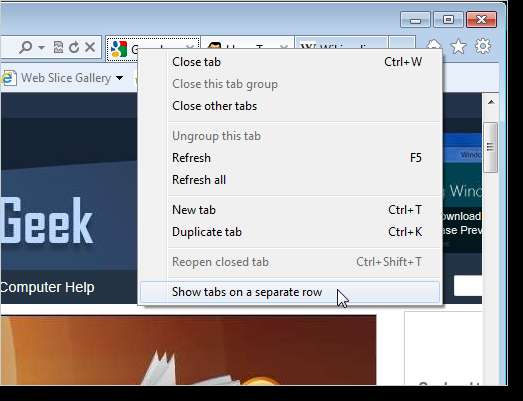
Open snel een nieuw tabblad
Om een nieuw tabblad te openen, moet u normaal gesproken op het kleine lege tabblad aan het einde van de tabbalk klikken. Als u echter rechts van uw geopende tabbladen ruimte heeft, kunt u dubbelklikken op die ruimte om een nieuw tabblad te openen.
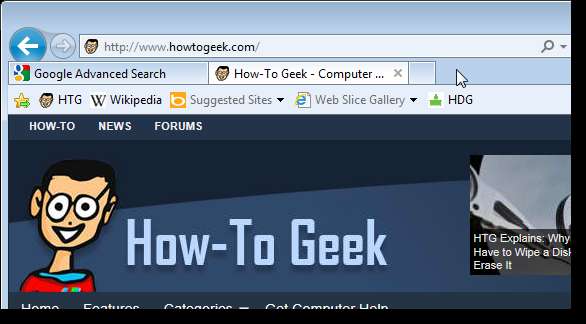
Krijg snel toegang tot uw favoriete sites met behulp van de nieuwe tabbladpagina
Naast de favorietenbalk, het favorietencentrum en het vastzetten van uw favoriete sites op de taakbalk, het menu Start of het bureaublad, hebt u ook toegang tot uw favorieten op de nieuwe tabbladpagina. De sites die u bezoekt, worden bijgehouden door de nieuwe tabbladpagina (tenzij u zich in een InPrivate-browsesessie bevindt), zodat deze andere sites kan voorstellen die u misschien leuk vindt.
Op de nieuwe tabbladpagina kunt u ook de laatste 10 gesloten tabbladen opnieuw openen, uw laatste set geopende tabbladen opnieuw openen als IE crasht en een InPrivate-browsesessie starten. U kunt de sites op de nieuwe tabbladpagina ook verbergen of weergeven. Net zoals u sites van de One Box naar de taakbalk, het menu Start of het bureaublad kunt pinnen, kunt u ook sites vastzetten vanaf de pagina Nieuw tabblad.
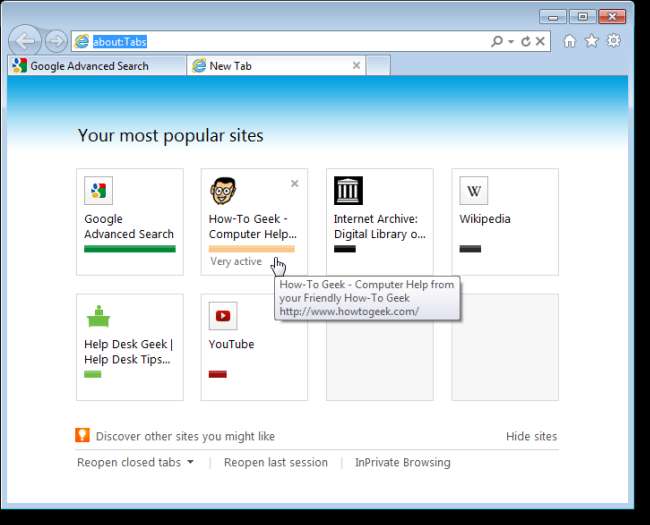
Toon meer sites op de nieuwe tabbladpagina
Standaard zijn er twee rijen met sites op de nieuwe tabbladpagina. U kunt echter maximaal vijf rijen weergeven. Om meer rijen weer te geven, opent u de Register-editor door "regedit" (zonder de aanhalingstekens) in het zoekvak in het menu Start in te voeren. Navigeer naar de volgende sleutel:
HKEY_CURRENT_USER \ Software \ Microsoft \ Internet Explorer \ TabbedBrowsing \ NewTabPage
Klik met de rechtermuisknop op de toets NewTabPage en selecteer Nieuw | DWORD (32-bit) Waarde uit het pop-upmenu om een nieuwe waarde in het rechterdeelvenster te creëren. Noem die nieuwe waarde NumRows en stel de waarde in op een getal van 2 tot 5.
OPMERKING: dit kan ook eenvoudig worden gedaan met behulp van een gratis tool genaamd IE9 Tweaker Plus, die we later in dit artikel bespreken.
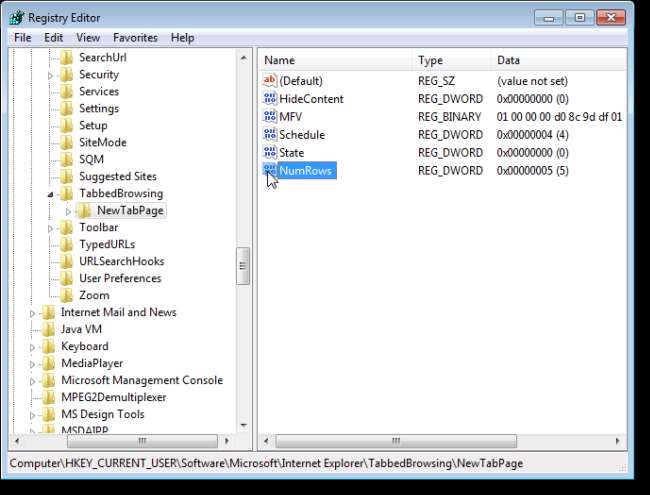
Download bestanden in IE9 naar aangepaste locaties
De bestanden die u downloadt met IE9, worden standaard opgeslagen in uw map Downloads, die u doorgaans kunt vinden op C: \ Users \ <gebruikersnaam> \ Downloads in Windows 7 en Vista. Als u echter veel bestanden downloadt, wilt u ze misschien op aangepaste locaties plaatsen door op de pijl rechts van Opslaan in het pop-upvenster te klikken en vervolgens Opslaan als te kiezen in de vervolgkeuzelijst die wordt weergegeven.
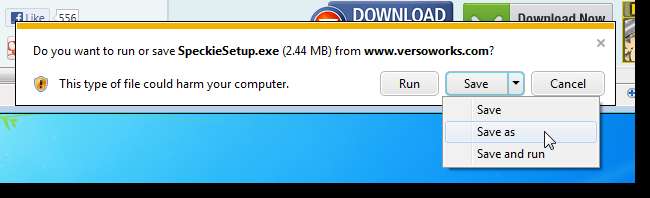
Geef de verborgen menubalk tijdelijk of permanent weer
De menubalk in IE9 is nu standaard verborgen, maar staat er nog steeds. U kunt de menubalk snel openen door op de Alt-toets te drukken. Zodra u echter een item uit een menu selecteert, wordt de menubalk weer verborgen. Er is een manier om toon altijd de menubalk en andere werkbalken door het register te wijzigen.
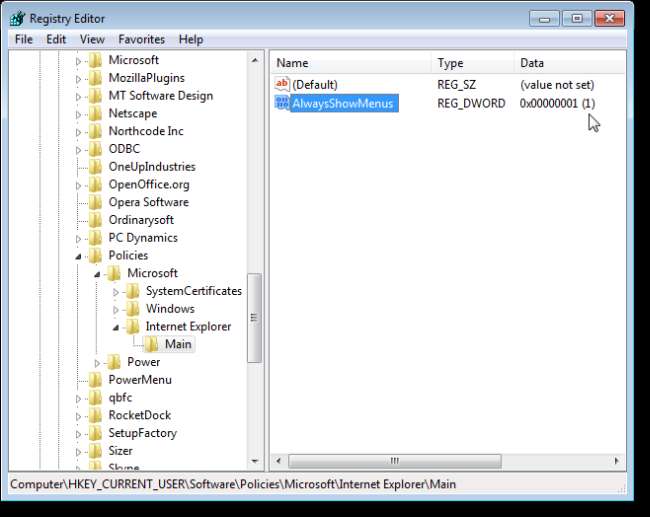
Spring snel terug naar vorige pagina's
Als u heeft geprobeerd terug te gaan van een website waarop u niet terug kunt bladeren, dan is deze tip handig. U kunt teruggaan naar een specifieke pagina door op de pijl terug te klikken en deze vast te houden of door met de rechtermuisknop op de pijl terug te klikken en vervolgens een pagina te selecteren in de vervolgkeuzelijst.
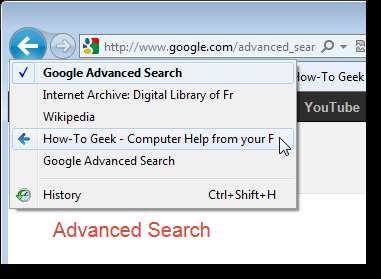
Stel een aangepaste homepage-URL in IE9 in
Hier is een simpele, maar nuttige tip. Om een aangepaste URL in te stellen als uw startpagina in IE9, opent u Internet Explorer en navigeert u naar de gewenste webpagina. Klik op de knop Extra in de rechterbovenhoek van het IE-venster en selecteer Internet-opties.
Om de huidige webpagina als uw startpagina te gebruiken, klikt u op Huidige gebruiken. Om een blanco pagina te gebruiken, klikt u op Blanco gebruiken. Als u wilt terugkeren naar de standaard startpagina, de MSN-site, klikt u op Standaard gebruiken. Klik op OK om uw wijziging te accepteren.
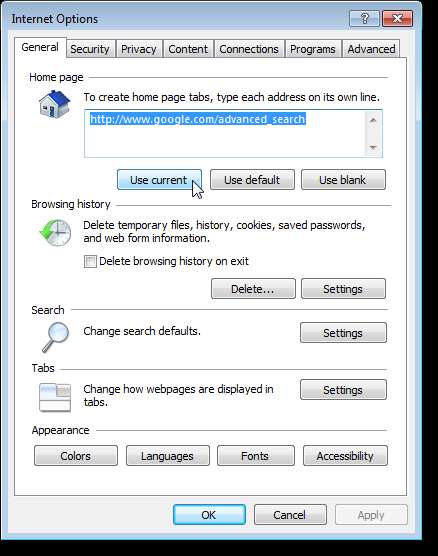
Schakel IE9 Thumbnail Previews uit op de taakbalk in Windows 7
Als je meerdere tabbladen hebt geopend in IE9, worden ze weergegeven als meerdere miniaturen op de taakbalk, als je de Aero-miniatuurfunctie hebt ingeschakeld. Dit kan veel ruimte op uw bureaublad in beslag nemen. U kunt echter schakel deze uit met een simpele aanpassing aan een instelling in IE .
OPMERKING: het artikel verwijst naar IE8, maar de instelling is nog steeds beschikbaar in IE9.
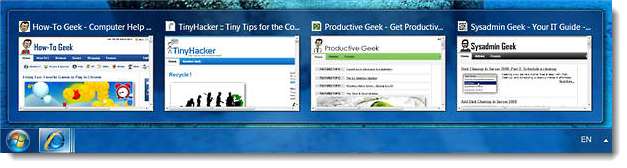
Wijzig de User Agent van uw browser
Websites identificeren browsers aan de hand van hun user agents . U kunt uw browser laten verschijnen als een andere browser of als een browser die op een ander type apparaat draait, zoals een smartphone of tablet door het aanpassen van de user-agent van uw browser .
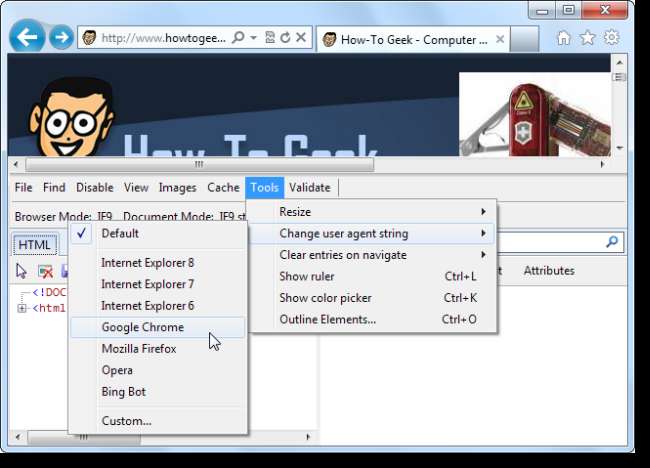
Fix IE met behulp van een gratis hulpprogramma
Als u problemen ondervindt met IE, is er een gratis hulpprogramma dat ongeveer 89 .dll- en .ocx-bestanden opnieuw registreert die nodig zijn om IE soepel te laten werken.
Het hulpprogramma hoeft niet te worden geïnstalleerd. Gewoon downloaden en pak het .zip-bestand uit en voer het .exe-bestand uit. Het hulpprogramma is getest op IE9 (evenals IE7 en IE8) in Windows 7 en Vista.
OPMERKING: zorg ervoor dat al uw IE-vensters zijn gesloten voordat u het hulpprogramma uitvoert.
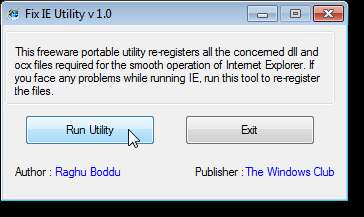
Wis uw browsegeschiedenis in IE9
Als u een computer deelt en u heeft wat browsen in IE zonder naar de 'InPrivate'-modus te gaan, kunt u eenvoudig wis uw webgeschiedenis . U kunt hetzelfde dialoogvenster ook gebruiken om andere items te verwijderen, zoals tijdelijke internetbestanden, cookies (hieronder besproken) en downloadgeschiedenis.
OPMERKING: het artikel vermeldt ook hoe u uw webgeschiedenis in Firefox en Chrome kunt verwijderen.
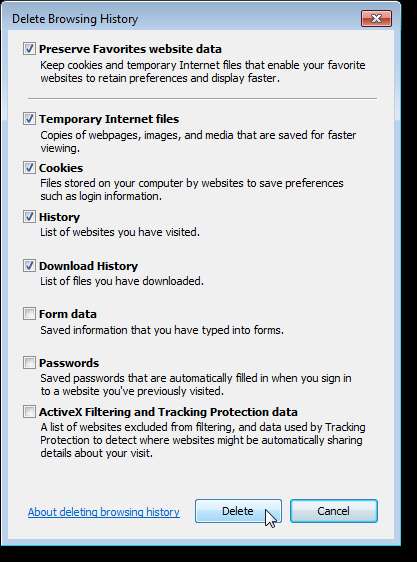
Wis alle cookies of alleen cookies voor een specifieke site in Internet Explorer 9
In aanvulling op alle cookies wissen Met behulp van het hierboven afgebeelde dialoogvenster kunt u er ook voor kiezen om cookies voor een specifieke website te wissen en uw andere cookies te behouden. U kunt dit doen als u inloggegevens voor andere sites wilt bewaren, maar u een site heeft bezocht waarvan u niet wilt dat u deze bijhoudt.
Om cookies voor een specifieke site te verwijderen, gaat u naar die website in IE en drukt u op F12 om de ontwikkelaarsconsole onder aan het venster te openen. Selecteer Cookies voor domein wissen in het menu Cache.
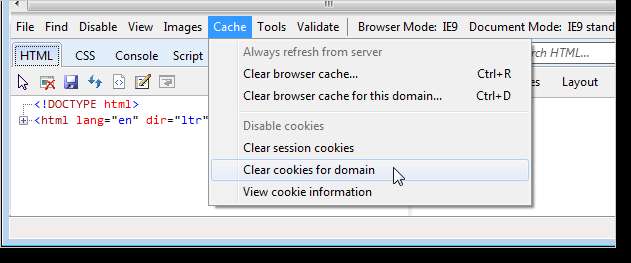
Verlopen cookies van IE9 verwijderen uit Windows 7 en Vista
Terwijl u op internet surft, worden er steeds meer cookies op uw pc opgeslagen. Elke cookie heeft een eigen levensduur die kan variëren van enkele seconden tot meerdere jaren. Internet Explorer verwijdert echter geen verlopen cookies van uw pc.
Dit kan ertoe leiden dat na verloop van tijd honderden of zelfs duizenden ongebruikte, nutteloze bestanden op uw pc worden verzameld. Zoals we eerder hebben besproken, kan dat handmatig cookies van uw harde schijf verwijderen . Als u echter nuttige cookies wilt behouden, zodat u automatisch kunt inloggen op websites die u vaak gebruikt of uw persoonlijke instellingen kunt behouden, kunt u ervoor kiezen om automatisch verlopen cookies te verwijderen of ze te optimaliseren.
Wat houdt het in om cookies te optimaliseren? Een cookiebestand kan meer dan een cookie bevatten, die elk op een ander tijdstip kunnen verlopen. Als slechts enkele cookies in één cookiebestand zijn verlopen, worden deze cookies verwijderd en blijven de niet verlopen cookies behouden. Het cookiebestand wordt dan als geoptimaliseerd beschouwd.
Er is een gratis tool, genaamd Verlopen Cookies Cleaner , helpt u verlopen cookies uit uw cookiebestanden te verwijderen, uw pc te versnellen en zelfs wat ruimte op de harde schijf vrij te maken (vooral op FAT- en FAT32-bestandssystemen).
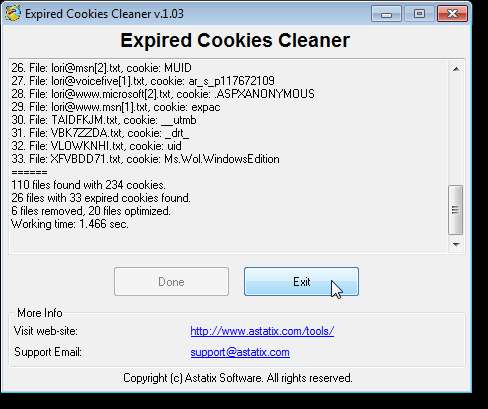
Rapporteer kwaadaardige websites in IE9
Als u een schijnbaar schadelijke website tegenkomt die mogelijk een phishingwebsite is of links naar schadelijke software bevat, kunt u de website aan Microsoft melden met behulp van het SmartScreen-filter in IE9. Zie ons artikel over hoe meld een kwaadwillende website met behulp van het SmartScreen-filter voor meer informatie.
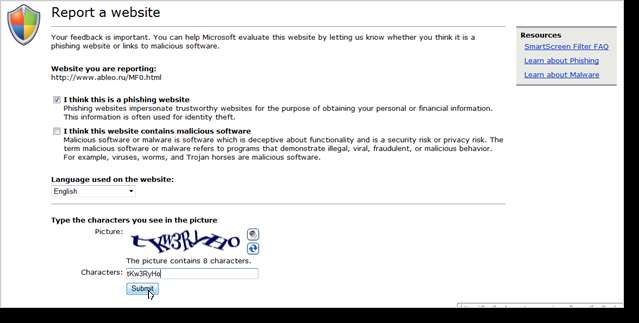
Voorkom dat u wordt gevolgd op internet
Bij het bezoeken van websites deelt u informatie met hen. U beseft het misschien niet, maar u deelt informatie met meer websites dan alleen degene die u in de adresbalk ziet. Er kunnen advertenties op iemands sites staan die uw online activiteiten volgen met behulp van cookies van derden. Jij kan voorkomen dat u door deze websites wordt gevolgd met behulp van de Tracking Protection List in IE9 .
OPMERKING: IE controleert uw browsegedrag en vult uw gepersonaliseerde lijst met veelgebruikte scripts. U moet de website echter bezoeken voordat de inhoudsprovider op de 'zwarte lijst' kan worden geplaatst. Microsoft biedt ook een manier voor derden om vooraf gedefinieerde lijsten te maken die u kunt downloaden. Sommige van deze lijsten zijn beschikbaar op de IE9 Test Drive website .

Help Drive-By Virussen voorkomen in IE9
ActiveX-besturingselementen zijn berucht vanwege hun beveiligingsproblemen. In IE9 kunt u dat echter wel gebruik ActiveX-filtering om te voorkomen dat u tijdens het browsen door een virus wordt gekaapt .
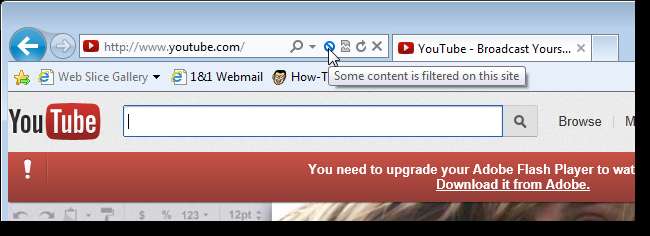
Open eenvoudig de InPrivate-browsermodus van IE9
Met de InPrivate-browsemodus van IE9 kunt u op internet surfen zonder sporen achter te laten. Wanneer u een InPrivate-browservenster opent, slaat IE bepaalde informatie op, zoals cookies en tijdelijke internetbestanden, zodat de webpagina's die u bekijkt correct werken. Wanneer u echter het venster sluit om uw InPrivate-browsesessie te beëindigen, worden deze bestanden verwijderd.
Om een InPrivate-browservenster te openen, moet u normaal gesproken IE openen en Veiligheid | selecteren InPrivate-navigatie vanuit het tandwielmenu. Er zijn er echter een paar eenvoudigere manieren om een InPrivate-browservenster te openen . U kunt de springlijst op het IE-pictogram op de taakbalk gebruiken of een snelkoppeling voor het bureaublad maken om rechtstreeks een InPrivate-browservenster te openen.

Schakel Geo-locatie uit in IE9
IE9 bevat een geolocatiefunctie die uw IP-adres gebruikt om uw locatie te bepalen. Hierdoor kunnen websites inhoud aanbieden die is afgestemd op uw geografische locatie. Als u niet wilt dat websites uw locatie weten terwijl u aan het surfen bent, kunt u deze functie uitschakelen. Open hiervoor IE9 en klik op het tandwielpictogram in de rechterbovenhoek van het browservenster. Selecteer Internet-opties in het vervolgkeuzemenu en klik op het tabblad Privacy in het dialoogvenster. Schakel in de sectie Locatie het selectievakje Nooit toestaan dat websites uw fysieke locatie opvragen, zodat er een vinkje in het vakje staat. Klik ook op Sites wissen om voorkeuren te wissen die u al heeft ingesteld, zoals het altijd toestaan of weigeren van locatiegegevens voor bepaalde sites.
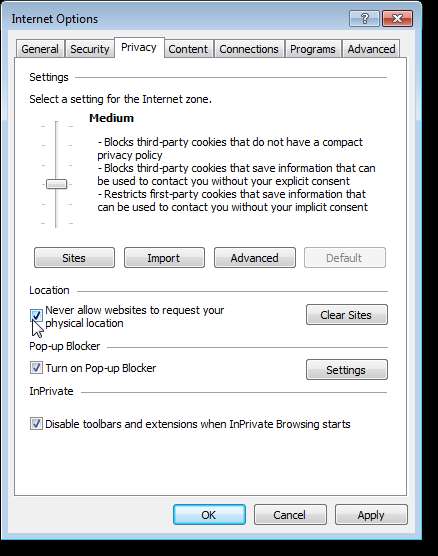
Optimaliseer IE9 voor maximale privacy
In dit artikel hebben we de privacyfuncties van IE9 besproken die u helpen beschermen tijdens het surfen op internet, zoals lijsten met trackingbeveiliging, het SmartScreen-filter en cookies. Zie ons artikel over voor meer informatie over deze functies en voor informatie over zoeksuggesties IE9 optimaliseren voor maximale privacy .

Pas de opdrachtbalk aan in IE9
De werkbalken in IE9 zijn niet zo aanpasbaar als in andere browsers zoals Firefox. U kunt echter selecteren welke knoppen u wilt toevoegen en in welke volgorde ze worden weergegeven op de opdrachtbalk. Om de opdrachtbalk weer te geven, klikt u met de rechtermuisknop op een lege ruimte op de werkbalk of op de tabbalk en selecteert u Opdrachtbalk in het pop-upmenu. U kunt ook de menubalk activeren (druk op de Alt-toets) en Werkbalken | selecteren Opdrachtbalk vanuit het menu Weergeven.
Klik op de knop Extra op de opdrachtbalk en selecteer Werkbalken | Aanpassen vanuit het vervolgkeuzemenu.
OPMERKING: De optie Aanpassen is alleen beschikbaar in het submenu Werkbalken wanneer deze is geselecteerd via de knop Extra op de opdrachtbalk. Het submenu Werkbalken in het menu Weergeven op de menubalk heeft deze optie niet.
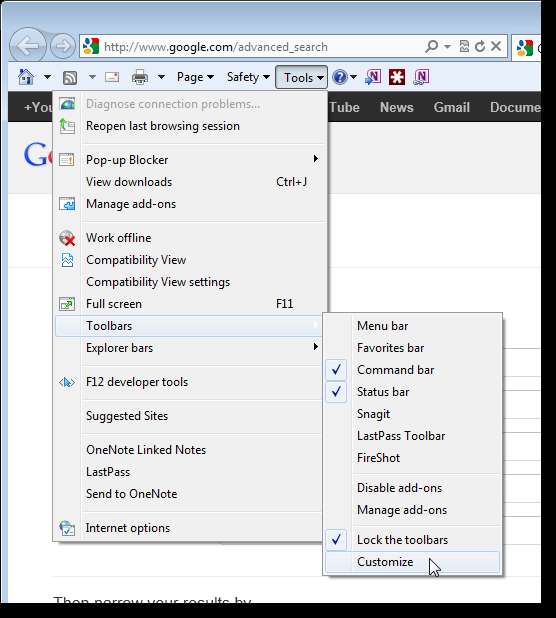
In het dialoogvenster Werkbalk aanpassen kunt u items selecteren in de lijst Beschikbare werkbalkknoppen aan de linkerkant en op Toevoegen klikken om ze toe te voegen aan de opdrachtbalk en items selecteren in de huidige werkbalkknoppen aan de rechterkant en op Verwijderen klikken om ze uit de opdracht te verwijderen. bar. Gebruik de knoppen Omhoog verplaatsen en Omlaag verplaatsen op de items in de lijst met huidige werkbalkknoppen om de knoppen op de opdrachtbalk opnieuw te rangschikken.
OPMERKING: Om terug te gaan naar de standaard opdrachtbalk, klikt u op Reset.
Klik op Sluiten als u klaar bent met het aanbrengen van uw wijzigingen.
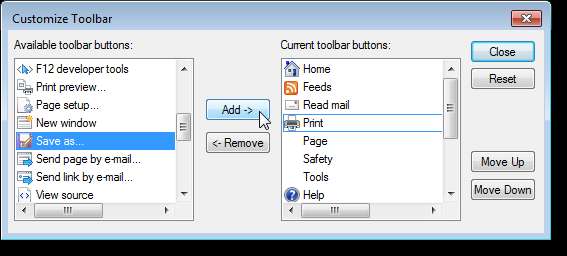
Verplaats de knoppen Stoppen en Vernieuwen in de adresbalk
Standaard bevinden de knoppen Stop en Refresh zich aan de rechterkant van de adresbalk (One Box) in IE9.
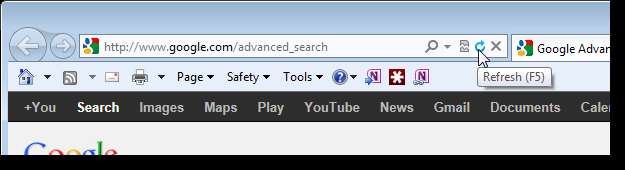
Als u zich er echter prettiger bij voelt aan de linkerkant, kunt u ze gemakkelijk verplaatsen. Klik hiervoor met de rechtermuisknop op de knoppen aan de rechterkant van de adresbalk en selecteer Stop weergeven en vernieuwen vóór adresbalk.
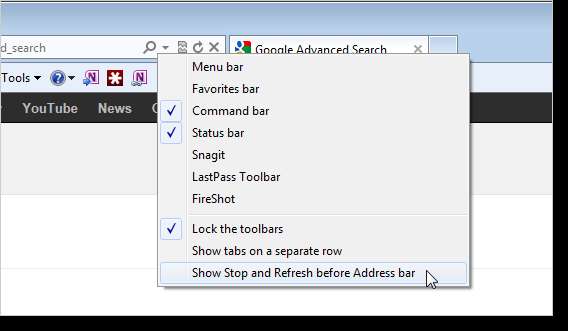
De knoppen Stop en Refresh bevinden zich nu links van de adresbalk of One Box.
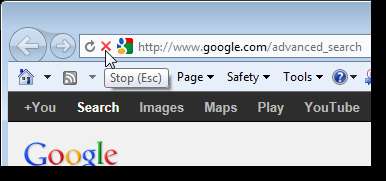
Pas Internet Explorer 9 eenvoudig aan met IE9 Tweaker Plus
Tot nu toe hebben we u verschillende manieren laten zien om IE9 handmatig aan te passen en aan te passen. Er is ook een gratis tool, genaamd IE Tweaker Plus , waarmee u gemakkelijk veel instellingen in IE kunt aanpassen, snelkoppelingen kunt instellen om eenvoudig een InPrivate-browsesessie te openen in IE9 en u zelfs een aangepaste startpagina kunt maken die u ook in andere browsers kunt gebruiken.
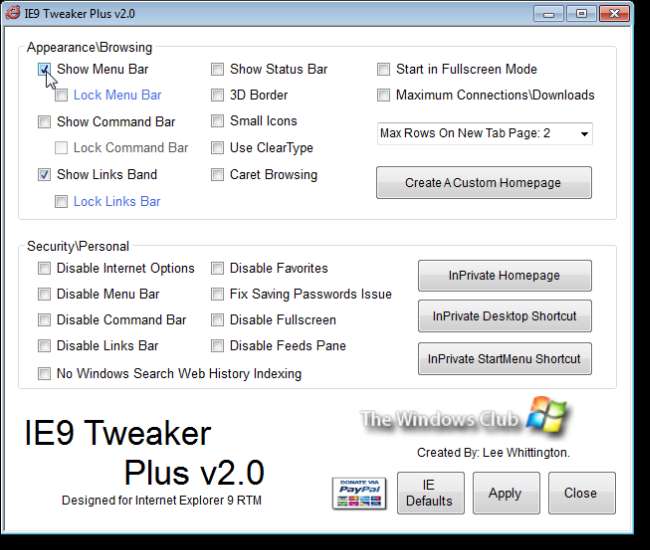
Handige sneltoetsen voor IE9
Naast de Alt-toets voor toegang tot de menubalk, heeft IE9 verschillende andere sneltoetsen om het werken met IE sneller en efficiënter te maken. Hier is een lijst met enkele van de handigere sneltoetsen:
- Alt + Home - Ga naar uw startpagina
- Ctrl + L - Markeer het ene vak (of adresbalk)
- Ctrl + D - Voeg de huidige webpagina toe aan uw favorieten
- Ctrl + B - Geef een dialoogvenster weer voor het organiseren van uw favorieten
- Alt + C - Geef het Favorietencentrum aan de rechterkant weer met uw favorieten, feeds en geschiedenis. U kunt ook Ctrl + I (letter ‘I’) gebruiken
- Ctrl + J - Open de Download Manager
- F11 - Schakel tussen de modus Volledig scherm en de normale weergavemodus
- Alt + pijl naar rechts - Ga naar de volgende pagina op hetzelfde tabblad
- Alt + Pijl-links (of Backspace) - Ga naar de vorige pagina op hetzelfde tabblad
- Ctrl + K - Dupliceer het huidige tabblad
- Ctrl + O (letter ‘O’) - Open een nieuwe website of pagina
- Ctrl + N - Open een nieuw venster
- Ctrl + Shift + Delete - Browsegeschiedenis verwijderen
- Ctrl + H - Open het tabblad Geschiedenis in het Favorietencentrum
- Ctrl + Shift + T - Open het laatste tabblad dat u hebt gesloten opnieuw
- Ctrl + W - Sluit het huidige venster (als u maar één tabblad open heeft)
Er zijn veel meer sneltoetsen voor IE9 vermeld op De website van Microsoft .
We hopen dat al deze tips en trucs het surfen met IE9 aangenamer en productiever maken.







